Où consulter les tâches / Astuces
Depuis :
| Mon Espace personnel |
|
Affichage des tâches de l'utilisateur connecté,
à condition que : . la tâche soit affectée à plusieurs destinataires et qu'aucun d'entre eux ne l'ai prise (cela veut dire que, dès lors qu'un destinataire s'affectera la tâche, elle n'apparait plus ici pour les autres destinataires), . la tâche lui ait été affectée seulement à lui ; il voit ses tâches tant qu'elles ne sont pas terminées ou annulées. |
| Mes Tâches |
|
Bouton Punaise depuis la barre des menus,
puis option Tâche depuis la barre de navigation : . Consultation de toutes les tâches à faire via le volet Tâches à réaliser. . Consultation de toutes les tâches affectées via le volet Tâches affectées. |
| Le volet d'une Fiche Tiers |
|
Consultation des tâches non terminées relatives au
tiers. Les tâches annulées sont consultables via le bouton Afficher tous. |
Astuces
Alertes visuelles au niveau des icônes de la barre des menus :
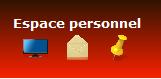
Si la punaise est :
| Jaune | Toutes les
tâches sont traitées. |
| Rouge | Il existe au
moins une tâche non traitée. L'info bulle de la punaise indique le nombre de tâches non terminées => cette indication peut être supérieure aux nombres de lignes affichées via l'Espace personnel car cette indication tient compte des tâches dont l'utilisateur connecté est destinataire mais qu'un autre intervenant n'a prise (car il peut les visualiser tant qu'elles ne sont pas terminées). |
Informations supplémentaires en consultation :
Positionner le pointeur de la souris sur une ligne. Une fenêtre s'ouvre dans laquelle la description de la tâche est visible :
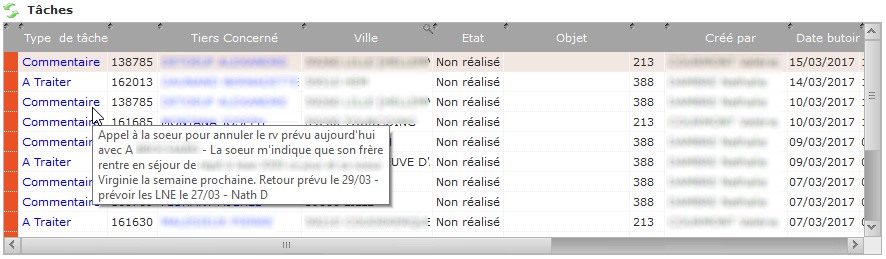
![]() Utiliser
ce bouton pour rafraichir les tâches à réaliser sinon le
rafraichissement automatique des tâches est effectué selon la fréquence
définie dans les
paramètres
généraux.
Utiliser
ce bouton pour rafraichir les tâches à réaliser sinon le
rafraichissement automatique des tâches est effectué selon la fréquence
définie dans les
paramètres
généraux.
© ADS - 2016